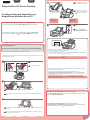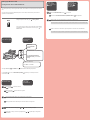Canon PIXMA PRO-10 El manual del propietario
- Categoría
- Impresión
- Tipo
- El manual del propietario
Este manual también es adecuado para
Canon PIXMA PRO-100 es una impresora profesional de inyección de tinta de alta calidad diseñada para fotógrafos y artistas que buscan resultados impresionantes. Ofrece una resolución de impresión de hasta 4800 x 2400 ppp, un sistema de 8 tintas para colores vivos y vibrantes, y la capacidad de imprimir en una amplia gama de papeles, incluyendo papel fotográfico, papel mate, papel brillante y lienzo. También cuenta con conectividad inalámbrica, lo que le permite imprimir desde dispositivos móviles y ordenadores.
Canon PIXMA PRO-100 es una impresora profesional de inyección de tinta de alta calidad diseñada para fotógrafos y artistas que buscan resultados impresionantes. Ofrece una resolución de impresión de hasta 4800 x 2400 ppp, un sistema de 8 tintas para colores vivos y vibrantes, y la capacidad de imprimir en una amplia gama de papeles, incluyendo papel fotográfico, papel mate, papel brillante y lienzo. También cuenta con conectividad inalámbrica, lo que le permite imprimir desde dispositivos móviles y ordenadores.


-
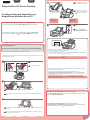 1
1
-
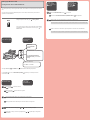 2
2
Canon PIXMA PRO-10 El manual del propietario
- Categoría
- Impresión
- Tipo
- El manual del propietario
- Este manual también es adecuado para
Canon PIXMA PRO-100 es una impresora profesional de inyección de tinta de alta calidad diseñada para fotógrafos y artistas que buscan resultados impresionantes. Ofrece una resolución de impresión de hasta 4800 x 2400 ppp, un sistema de 8 tintas para colores vivos y vibrantes, y la capacidad de imprimir en una amplia gama de papeles, incluyendo papel fotográfico, papel mate, papel brillante y lienzo. También cuenta con conectividad inalámbrica, lo que le permite imprimir desde dispositivos móviles y ordenadores.
en otros idiomas
- English: Canon PIXMA PRO-10 Owner's manual
Artículos relacionados
-
Canon PIXMA iP7220 El manual del propietario
-
Canon PIXMA PRO-10 Manual de usuario
-
Canon PIXMA PRO-100 Manual de usuario
-
Canon PIXMA PRO-100S Manual de usuario
-
Canon PIXMA iP110 Manual for Windows
-
Canon PIXMA iX6850 Manual de usuario
-
Canon PIXMA iP110 Manual for Mac
-
Canon PIXMA iX6850 Manual de usuario
-
Canon PIXMA PRO-100S Manual de usuario